Avez-vous accidentellement supprimé un e-mail important sur Outlook ? Ne paniquez pas ! Ce guide vous expliquera étape par étape comment retrouver un message supprimé sur Outlook, vous permettant de récupérer vos messages perdus en quelques minutes.
Que vous soyez un utilisateur expérimenté ou débutant, nous vous guiderons à travers les différentes méthodes pour restaurer vos e-mails supprimés, qu’ils soient dans le dossier “Éléments supprimés” ou qu’ils aient été définitivement supprimés.
Récupérer les messages supprimés dans le dossier “Éléments supprimés”

Le dossier “Éléments supprimés” stocke temporairement les messages supprimés avant leur suppression définitive. Vous pouvez récupérer les messages supprimés à partir de ce dossier si vous les supprimez accidentellement ou si vous changez d’avis.Le dossier “Éléments supprimés” est accessible depuis le volet de navigation gauche dans Outlook.
Les messages supprimés restent dans ce dossier pendant une période déterminée, généralement 14 jours. Passé ce délai, ils sont définitivement supprimés et ne peuvent plus être récupérés.
Récupérer les messages supprimés
- Cliquez sur le dossier “Éléments supprimés” dans le volet de navigation gauche.
- Sélectionnez le message que vous souhaitez récupérer.
- Cliquez sur le bouton “Déplacer” dans le ruban.
- Sélectionnez le dossier dans lequel vous souhaitez déplacer le message.
- Cliquez sur le bouton “OK” pour déplacer le message.
Utiliser l’outil de récupération des éléments supprimés de Microsoft

L’outil de récupération des éléments supprimés de Microsoft est un outil puissant qui vous permet de restaurer les e-mails supprimés accidentellement ou définitivement. Voici comment utiliser cet outil :
- Connectez-vous à votre compte Outlook.
- Dans le volet de navigation de gauche, cliquez sur le dossier “Éléments supprimés”.
- En haut de la liste des e-mails supprimés, cliquez sur “Récupérer les éléments supprimés”.
- Dans la fenêtre qui s’ouvre, sélectionnez les e-mails que vous souhaitez récupérer et cliquez sur “Restaurer”.
- Les e-mails récupérés seront restaurés dans le dossier “Boîte de réception”.
Restaurer les messages supprimés à partir d’une sauvegarde
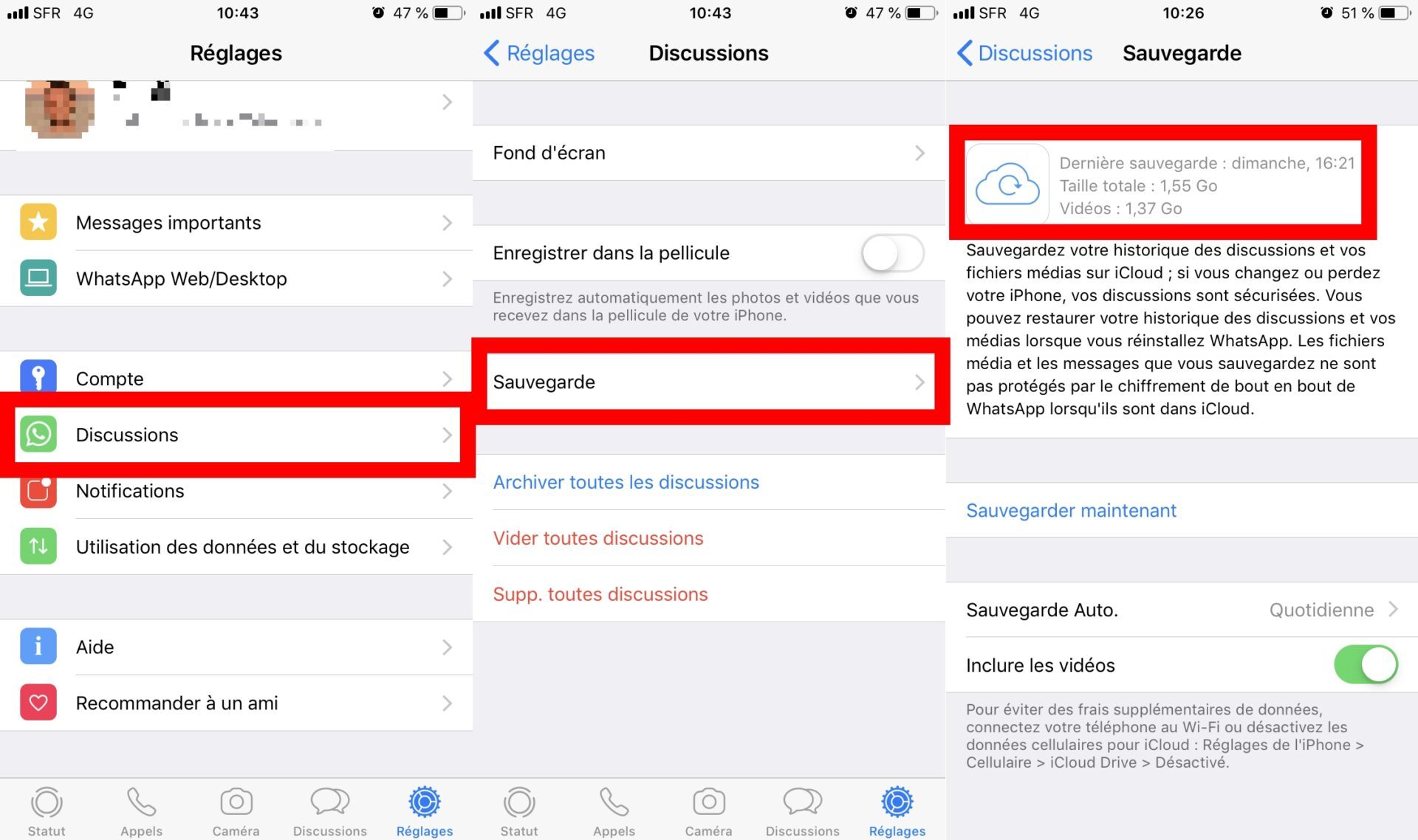
Outlook propose deux options de sauvegarde principales : les fichiers de données Outlook (.pst) et les sauvegardes en ligne. Les fichiers de données Outlook stockent vos e-mails, contacts, calendriers et autres éléments Outlook sur votre ordinateur local. Les sauvegardes en ligne stockent vos données sur les serveurs de Microsoft.
Restaurer les messages supprimés à partir d’un fichier de données Outlook (.pst)
Si vous avez créé un fichier de données Outlook (.pst) avant de supprimer les messages, vous pouvez le restaurer pour récupérer les messages supprimés.
- Fermez Outlook.
- Recherchez le fichier .pst contenant les messages supprimés.
- Ouvrez Outlook et accédez au menu Fichier.
- Sélectionnez Ouvrir et exporter, puis Importer/Exporter.
- Sélectionnez Importer un fichier .pst et cliquez sur Suivant.
- Parcourez jusqu’au fichier .pst contenant les messages supprimés et sélectionnez-le.
- Cochez la case Inclure les sous-dossiers et cliquez sur Suivant.
- Sélectionnez le dossier dans lequel vous souhaitez importer les messages supprimés et cliquez sur Terminer.
Restaurer les messages supprimés à partir d’une sauvegarde en ligne
Si vous avez activé la sauvegarde en ligne pour votre compte Outlook, vous pouvez restaurer vos messages supprimés à partir des serveurs de Microsoft.
- Connectez-vous à votre compte Outlook sur le Web.
- Cliquez sur l’icône Paramètres en haut à droite.
- Sélectionnez Afficher tous les paramètres Outlook.
- Sous Général, cliquez sur Restaurer la messagerie supprimée.
- Sélectionnez la plage de dates pour laquelle vous souhaitez restaurer les messages.
- Cliquez sur Restaurer.
Rechercher des messages supprimés dans la boîte de réception: Comment Retrouver Un Message Supprimé Sur Outlook
Vous pouvez utiliser la fonction de recherche d’Outlook pour rechercher des messages supprimés qui se trouvent encore dans votre boîte de réception. Pour ce faire, procédez comme suit :
- Dans la barre de recherche en haut de la fenêtre Outlook, saisissez des mots-clés ou des phrases qui figurent dans le message que vous recherchez.
- Cliquez sur l’icône de la loupe ou appuyez sur la touche Entrée pour lancer la recherche.
- Dans les résultats de la recherche, filtrez les résultats par “Courrier” pour n’afficher que les messages électroniques.
- Si le message supprimé apparaît dans les résultats de la recherche, vous pouvez le restaurer en cliquant dessus et en cliquant sur le bouton “Restaurer”.
Conseils pour optimiser les recherches, Comment Retrouver Un Message Supprimé Sur Outlook
* Utilisez des mots-clés ou des phrases spécifiques qui figurent dans le message que vous recherchez.
- Utilisez des guillemets (” “) pour rechercher une phrase exacte.
- Utilisez des opérateurs booléens (AND, OR, NOT) pour affiner vos recherches.
- Filtrez les résultats de la recherche par date, expéditeur, destinataire ou autre critère.
Utiliser des outils tiers pour récupérer les messages supprimés

Si les méthodes intégrées à Outlook ne parviennent pas à récupérer vos messages supprimés, vous pouvez utiliser des outils tiers spécialisés dans la récupération de données. Voici un tableau comparatif de quelques outils disponibles :
| Outil | Fonctionnalités | Coût |
|---|---|---|
| Stellar Outlook PST Repair | Récupération de messages supprimés, réparation de fichiers PST corrompus | Payant |
| Kernel Outlook PST Repair | Récupération de messages supprimés, récupération de pièces jointes, réparation de fichiers PST | Payant |
| SysInfoTools Outlook Recovery | Récupération de messages supprimés, récupération de dossiers supprimés, conversion de fichiers PST | Payant |
| Recovery Toolbox for Outlook | Récupération de messages supprimés, réparation de fichiers PST, prévisualisation des messages récupérés | Payant |
| PCVITA Outlook PST Recovery | Récupération de messages supprimés, réparation de fichiers PST, récupération de pièces jointes | Gratuit (version de base) |
Pour utiliser ces outils, suivez les étapes suivantes :
- Téléchargez et installez l’outil tiers choisi.
- Lancez l’outil et sélectionnez le fichier PST contenant les messages supprimés.
- Analysez le fichier PST pour rechercher les messages supprimés.
- Sélectionnez les messages à récupérer et choisissez un emplacement pour les enregistrer.
- Cliquez sur le bouton “Récupérer” pour lancer le processus de récupération.
Une fois le processus de récupération terminé, vous pourrez accéder aux messages supprimés récupérés à l’emplacement spécifié.
En suivant les étapes décrites dans ce guide, vous serez en mesure de retrouver rapidement et facilement vos messages supprimés sur Outlook. N’oubliez pas de sauvegarder régulièrement vos e-mails pour éviter toute perte future de données.
